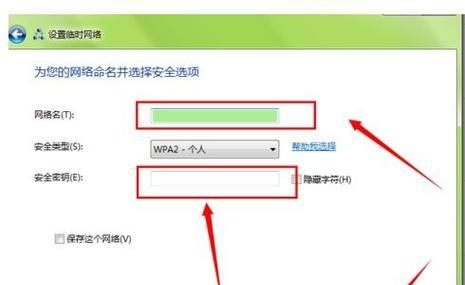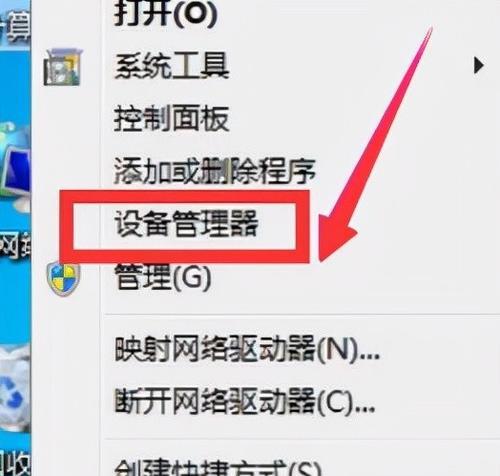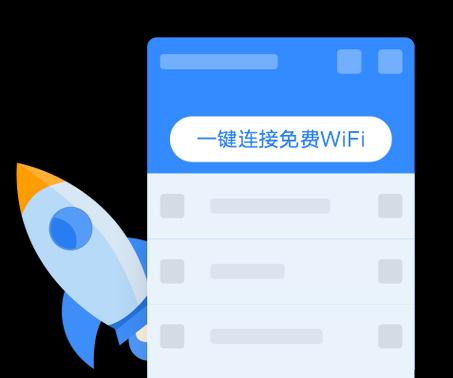解决WiFi连接上出现感叹号的问题(排除网络连接问题)
游客 2024-09-05 17:25 分类:数码设备 57
在我们使用WiFi连接上网的过程中,有时候可能会出现WiFi连接上出现感叹号的问题,这个问题会导致我们无法正常上网,给生活和工作带来很多不便。为了帮助大家解决这个问题,本文将从排除网络连接问题以及确保稳定上网两个方面进行详细介绍和解答。
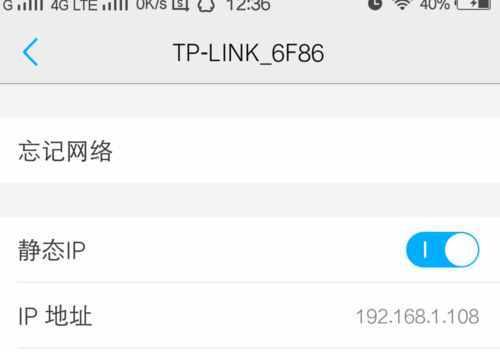
检查WiFi连接
1.检查无线路由器的电源开关是否打开,确保其供电正常。
2.检查无线路由器的信号强度是否充足,可以通过调整路由器位置或者增加无线信号扩展器来解决。
3.检查电脑或者移动设备的WiFi功能是否已经打开,确保设备能够搜索到无线网络。
检查网络设置
4.检查电脑或者移动设备的IP地址是否获取失败,可以尝试重新获取或者手动设置IP地址。
5.检查网络代理设置是否正确,将其设置为自动获取即可。
6.检查DNS服务器设置是否正确,可以选择自动获取DNS服务器或者手动设置公共DNS服务器。
检查网络安全设置
7.检查网络防火墙设置,确保网络防火墙没有阻止WiFi连接。
8.检查设备的安全软件设置,有时候安全软件会误判WiFi连接为不安全而阻止连接。
9.检查设备的MAC地址过滤设置,将无线设备的MAC地址添加到允许连接列表中。
重新启动设备
10.重新启动无线路由器和电脑或者移动设备,有时候设备的缓存可能会导致WiFi连接问题。
更换WiFi信道
11.检查当前WiFi使用的信道是否干扰较大,可以通过更换WiFi信道来解决干扰问题。
升级无线路由器固件
12.检查无线路由器的固件版本,如果发现有更新版本的固件,可以尝试升级固件来解决问题。
联系网络运营商或技术支持
13.如果以上方法都无法解决问题,可以联系网络运营商或者无线路由器的技术支持,寻求专业帮助。
通过排除网络连接问题和确保稳定上网的方法,我们可以解决WiFi连接上出现感叹号的问题。希望本文介绍的方法能够对大家解决问题有所帮助,让我们能够畅享稳定的无线网络。
解决WiFi连接上的感叹号问题
在日常使用WiFi连接网络时,有时候我们会遇到WiFi连接上出现一个感叹号的问题,导致无法正常访问互联网。这个问题给我们的使用带来了很大的困扰。为了帮助大家解决这个问题,本文将介绍一些排除WiFi连接异常的方法和注意事项。
一、检查网络状态
1.检查WiFi信号强度是否稳定
2.检查路由器是否工作正常
二、重新启动设备和路由器
1.关闭设备的WiFi连接
2.关闭路由器电源并等待片刻后重新开启
三、检查WiFi设置
1.检查密码输入是否正确
2.检查DHCP设置是否开启
四、更新网络驱动程序
1.打开设备管理器
2.找到网络适配器,右键选择更新驱动程序
五、清除DNS缓存
1.打开命令提示符窗口
2.输入命令“ipconfig/flushdns”并按回车键
六、更改DNS服务器地址
1.打开网络和共享中心
2.点击“更改适配器设置”
3.右键点击当前连接,选择“属性”
4.在属性窗口中找到“Internet协议版本4(TCP/IPv4)”,点击“属性”
5.在弹出的窗口中选择“使用下面的DNS服务器地址”
6.输入新的DNS服务器地址
七、检查防火墙和安全软件设置
1.检查防火墙是否阻止了网络连接
2.检查安全软件是否有网络访问限制
八、修复网络适配器
1.打开命令提示符窗口
2.输入命令“netshintipreset”并按回车键
九、重置网络设置
1.打开“设置”窗口
2.点击“网络和互联网”
3.选择“状态”,然后点击“网络重置”
4.点击“现在重新启动”
十、联系网络服务提供商
1.如果以上方法仍无法解决问题,可能是由于网络服务提供商的问题,建议联系他们进行咨询。
通过本文所介绍的一些方法和注意事项,相信大家可以成功解决WiFi连接上出现感叹号的问题。在排除故障的过程中,需要仔细检查网络状态、重新启动设备和路由器、检查WiFi设置、更新网络驱动程序、清除DNS缓存等等。如果问题依然存在,可以考虑更改DNS服务器地址、检查防火墙和安全软件设置、修复网络适配器或者重置网络设置。如果问题仍未解决,建议联系网络服务提供商寻求帮助。希望本文能对大家解决WiFi连接问题提供一些帮助。
版权声明:本文内容由互联网用户自发贡献,该文观点仅代表作者本人。本站仅提供信息存储空间服务,不拥有所有权,不承担相关法律责任。如发现本站有涉嫌抄袭侵权/违法违规的内容, 请发送邮件至 3561739510@qq.com 举报,一经查实,本站将立刻删除。!
- 最新文章
-
- 如何使用cmd命令查看局域网ip地址?
- 电脑图标放大后如何恢复原状?电脑图标放大后如何快速恢复?
- win10专业版和企业版哪个好用?哪个更适合企业用户?
- 笔记本电脑膜贴纸怎么贴?贴纸时需要注意哪些事项?
- 笔记本电脑屏幕不亮怎么办?有哪些可能的原因?
- 华为root权限开启的条件是什么?如何正确开启华为root权限?
- 如何使用cmd命令查看电脑IP地址?
- 谷歌浏览器无法打开怎么办?如何快速解决?
- 如何使用命令行刷新ip地址?
- word中表格段落设置的具体位置是什么?
- 如何使用ip跟踪命令cmd?ip跟踪命令cmd的正确使用方法是什么?
- 如何通过命令查看服务器ip地址?有哪些方法?
- 如何在Win11中进行滚动截屏?
- win11截图快捷键是什么?如何快速捕捉屏幕?
- win10系统如何进行优化?优化后系统性能有何提升?
- 热门文章
-
- 拍照时手机影子影响画面怎么办?有哪些避免技巧?
- 笔记本电脑膜贴纸怎么贴?贴纸时需要注意哪些事项?
- win10系统如何进行优化?优化后系统性能有何提升?
- 电脑图标放大后如何恢复原状?电脑图标放大后如何快速恢复?
- 如何使用ip跟踪命令cmd?ip跟踪命令cmd的正确使用方法是什么?
- 华为root权限开启的条件是什么?如何正确开启华为root权限?
- 如何使用cmd命令查看局域网ip地址?
- 如何使用cmd命令查看电脑IP地址?
- 如何通过命令查看服务器ip地址?有哪些方法?
- 如何使用命令行刷新ip地址?
- win10专业版和企业版哪个好用?哪个更适合企业用户?
- 创意投影相机如何配合手机使用?
- 电脑强制关机后文件打不开怎么办?如何恢复文件?
- win11截图快捷键是什么?如何快速捕捉屏幕?
- 如何在Win11中进行滚动截屏?
- 热评文章
-
- 牧场物语全系列合集大全包含哪些游戏?如何下载?
- 穿越火线挑战模式怎么玩?有哪些技巧和常见问题解答?
- CF穿越火线战场模式怎么玩?有哪些特点和常见问题?
- 冒险王ol手游攻略有哪些?如何快速提升游戏技能?
- 王者荣耀公孙离的脚掌是什么?如何获取?
- 密室逃脱绝境系列8怎么玩?游戏通关技巧有哪些?
- 多多云浏览器怎么用?常见问题及解决方法是什么?
- 密室逃脱2古堡迷城怎么玩?游戏通关技巧有哪些?
- 密室逃脱绝境系列9如何通关?有哪些隐藏线索和技巧?
- 部落冲突12本升级常见问题解答?如何快速完成升级?
- 手机版我的世界怎么下载?下载过程中遇到问题怎么办?
- 明日之后官网下载怎么操作?下载后如何安装游戏?
- TGA游戏大奖2023有哪些获奖作品?获奖背后的标准是什么?
- 碎片商店更新了什么?最新版本有哪些新内容?
- 海岛奇兵攻略有哪些常见问题?如何解决?
- 热门tag
- 标签列表
- 友情链接